¿Cómo contar celdas en blanco como cero al usar PROMEDIO en Excel?
Cuando promedio un rango de datos que incluye algunas celdas en blanco, Excel calculará automáticamente los datos ignorando las celdas vacías usando =PROMEDIO(rango). Sin embargo, en algunos casos, es posible que desee contar las celdas en blanco como cero al promediar el rango de datos, como se muestra en la siguiente captura de pantalla. ¿Cómo puede resolverlo en Excel?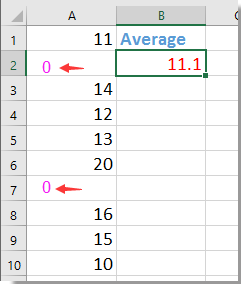
Contar celdas en blanco como cero al usar promedio
 Contar celdas en blanco como cero al usar promedio
Contar celdas en blanco como cero al usar promedio
Para contar las celdas en blanco como cero al promediar un rango de datos, puede hacer lo siguiente:
Seleccione una celda en blanco donde desea colocar el resultado y escriba esta fórmula =PROMEDIO(0+A1:A10), luego presione la tecla Shift + Ctrl + Enter para obtener el resultado correcto. Ver captura de pantalla: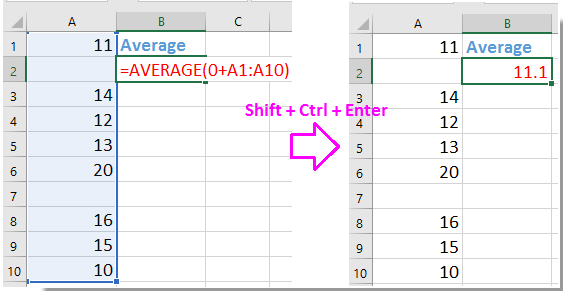
Consejo:
1. Usar =SUMA(A1:A10)/10 y presionar la tecla Enter también puede ayudarte a contar los espacios en blanco como ceros al promediar.
2. En las fórmulas anteriores, A1:A10 es el rango en el que desea calcular el promedio.
Las mejores herramientas de productividad para Office
Mejora tu dominio de Excel con Kutools para Excel y experimenta una eficiencia sin precedentes. Kutools para Excel ofrece más de300 funciones avanzadas para aumentar la productividad y ahorrar tiempo. Haz clic aquí para obtener la función que más necesitas...
Office Tab incorpora la interfaz de pestañas en Office y facilita mucho tu trabajo
- Habilita la edición y lectura con pestañas en Word, Excel, PowerPoint, Publisher, Access, Visio y Project.
- Abre y crea varios documentos en nuevas pestañas de la misma ventana, en lugar de hacerlo en ventanas separadas.
- ¡Aumenta tu productividad en un50% y reduce cientos de clics de ratón cada día!
Todos los complementos de Kutools. Un solo instalador
El paquete Kutools for Office agrupa complementos para Excel, Word, Outlook y PowerPoint junto con Office Tab Pro, ideal para equipos que trabajan en varias aplicaciones de Office.
- Suite todo en uno: complementos para Excel, Word, Outlook y PowerPoint + Office Tab Pro
- Un solo instalador, una licencia: configuración en minutos (compatible con MSI)
- Mejor juntos: productividad optimizada en todas las aplicaciones de Office
- Prueba completa de30 días: sin registro ni tarjeta de crédito
- La mejor relación calidad-precio: ahorra en comparación con la compra individual de complementos